Bằng cách trên, bạn sẽ xóa tệp khỏi thư viện của mình và chuyển tệp đó vào Thùng rác của Google Drive. Nó sẽ ở đó trong một tháng trước khi bị Google Drive xóa vĩnh viễn.
Nếu muốn xóa vĩnh viễn tệp ngay lập tức, thay vì đợi chúng tự động xóa sau một tháng, bạn cần phải xóa thủ công các tệp khỏi Thùng rác. Đây là cách làm:
- Trong thanh bên trái, nhấp vào tùy chọn Bin (Thùng rác) .
- Chọn các tệp bạn muốn xóa vĩnh viễn.
- Nhấp chuột phải vào tệp và chọn Delete forever (Xóa vĩnh viễn).

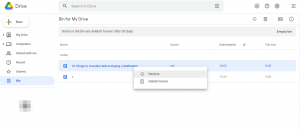
Cách khôi phục các tệp đã xóa trong Google Drive
Tương tự như cách xóa tệp vĩnh viễn, bạn cũng có thể khôi phục các tệp đã xóa khỏi Thùng của Google Drive. Bằng cách nhấp chuột phải vào tệp và chọn Restore (Khôi phục).
Chú ý: Thư mục Bin được đặt tên là Trash trong một số tài khoản Google Drive.
Tương tự, bạn có thể xóa hàng loạt hoặc khôi phục hàng loạt tệp trong Google Drive bằng cách làm theo các bước trên. Sự khác biệt duy nhất là bạn phải chọn trước tất cả các tệp bằng cách giữ CTRL sau đó nhấp vào từng tệp để chọn nó.
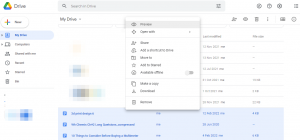
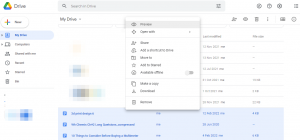
Nhanh chóng xóa hoặc khôi phục tệp trong Google Drive
Google Drive cho phép bạn xóa hoặc khôi phục các tệp riêng lẻ hoặc hàng loạt. Khả năng khôi phục các tệp đã xóa chỉ giới hạn trong 30 ngày kể từ ngày xóa. Sau đó, các tệp sẽ bị xóa vĩnh viễn.
Giang Trần
Dịch từ: https://www.makeuseof.com/how-to-delete-restore-files-google-drive/

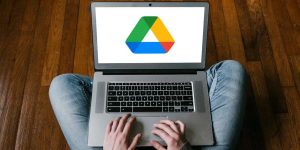
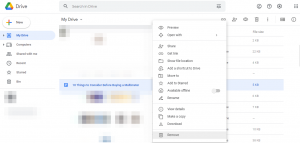












Bình luận (0
)